- Partie 1. Comment récupérer des documents Word non enregistrés avec FoneLab Data Retriever
- Partie 2. Comment récupérer des documents Word non enregistrés via la récupération automatique
- Partie 3. Comment récupérer des documents Word non enregistrés via des fichiers temporaires
- Partie 4. Comment récupérer des documents Word non enregistrés récemment ouverts
- Partie 5. FAQ sur la récupération de documents Word non enregistrés
Récupérez les données perdues / supprimées de l'ordinateur, du disque dur, du lecteur flash, de la carte mémoire, de l'appareil photo numérique, etc.
Comment récupérer des documents Word non enregistrés dans 4 méthodes fiables
 Mis à jour par Valyn Hua / 13 juin 2023 09:20
Mis à jour par Valyn Hua / 13 juin 2023 09:20Il existe de nombreuses choses et tâches que vous pouvez effectuer dans Microsoft Word. Il propose des modèles pré-formatés pour créer des CV, des rapports, des présentations, etc. Ces fonctionnalités vous aident grandement car elles peuvent réduire votre temps de création de modèles ou de conceptions pour vos documents.
Les documents Word sont couramment utilisés pour le travail et les études. Et si vous en créez un et que votre ordinateur s'éteint de nulle part ? Il est possible que votre document Word n'ait pas été enregistré. Sauvons votre travail en utilisant 4 méthodes fiables dans cet article ! Veuillez parcourir cet article de tout cœur pour obtenir les meilleurs résultats.
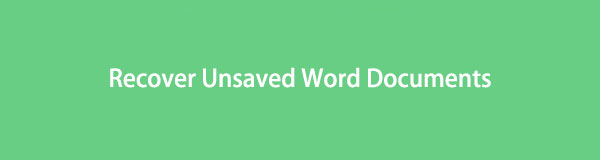

Liste de guide
- Partie 1. Comment récupérer des documents Word non enregistrés avec FoneLab Data Retriever
- Partie 2. Comment récupérer des documents Word non enregistrés via la récupération automatique
- Partie 3. Comment récupérer des documents Word non enregistrés via des fichiers temporaires
- Partie 4. Comment récupérer des documents Word non enregistrés récemment ouverts
- Partie 5. FAQ sur la récupération de documents Word non enregistrés
Partie 1. Comment récupérer des documents Word non enregistrés avec FoneLab Data Retriever
Voulez-vous récupérer des documents Word non enregistrés à l'aide d'un logiciel de récupération ? FoneLab Data Retriever est l'outil le plus efficace que nous puissions introduire ! L'outil de récupération peut récupérer des documents Word non enregistrés à partir d'ordinateurs, d'appareils photo numériques, de cartes mémoire, etc. De plus, il ne détruira ni ne modifiera vos documents Word. Avant et après le processus de récupération, vos fichiers seront identiques ou dans leur original.
FoneLab Data Retriever - récupérez les données perdues / supprimées de l'ordinateur, du disque dur, du lecteur flash, de la carte mémoire, de l'appareil photo numérique, etc.
- Récupérez facilement des photos, des vidéos, des documents et davantage de données.
- Prévisualiser les données avant la récupération.
Il y a plus de fonctionnalités que vous pouvez découvrir à ce sujet. Veuillez imiter les étapes ci-dessous pour apprendre à utiliser le logiciel.
Étape 1Téléchargez FoneLab Data Retriever sur votre ordinateur. Clique le Téléchargement gratuit bouton pour le faire. Configurez-le et lancez ensuite l'outil sur votre ordinateur.
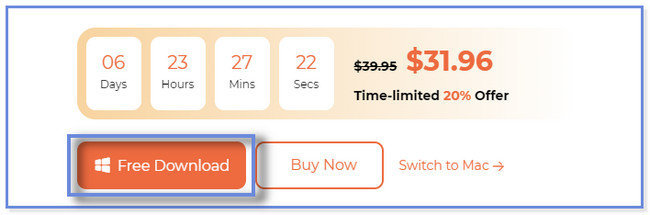
Étape 2Cliquez DOCUMENTS bouton en haut. Après cela, choisissez l'emplacement où vous avez oublié d'enregistrer vos documents Word. Clique le Scanner bouton par la suite.
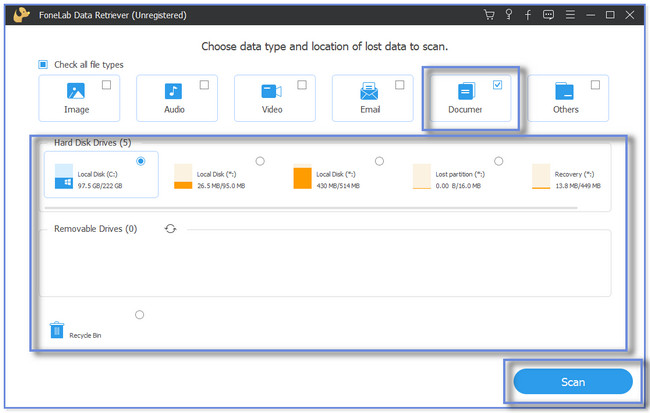
Étape 3Les résultats apparaîtront sur la droite. Si vous n'en êtes pas satisfait, cliquez sur le Analyse approfondie bouton. Choisissez les documents non enregistrés que vous souhaitez récupérer dans les sections Type List ou Path List.
Remarque : Si vous connaissez la date exacte de création de vos documents non enregistrés, cliquez sur le Filtre bouton. Entrez les informations nécessaires et cliquez sur le Appliquer bouton par la suite.
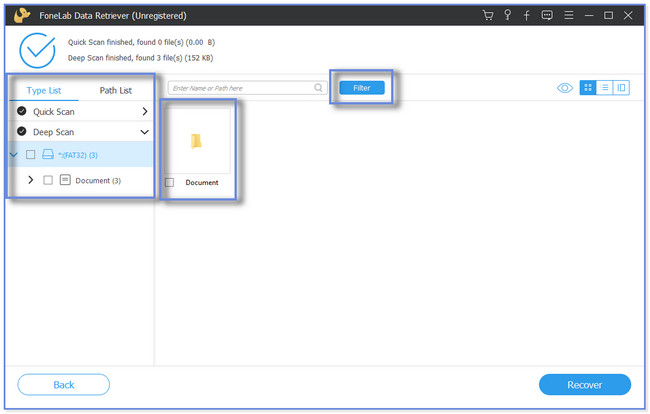
Étape 4Cliquez Récupérer icône pour démarrer le processus de récupération. Attendez la fin du processus avant de fermer le logiciel.
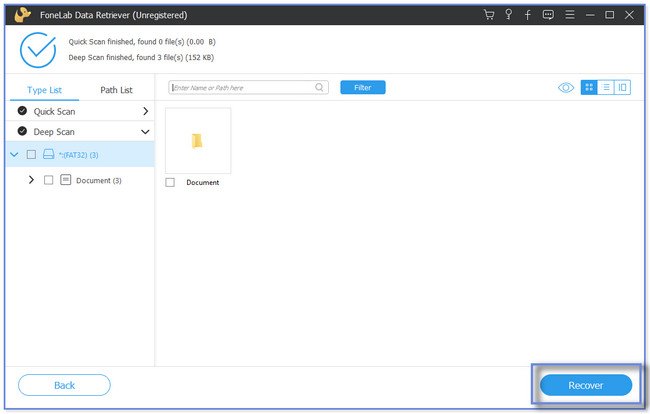
Outre FoneLab Data Retriever, il existe d'autres méthodes pour récupérer des documents Word non enregistrés ou supprimés. Bien que le logiciel réponde à vos attentes dans le processus de récupération, vous pouvez utiliser les autres pour référence future. Mais les méthodes ci-dessous sont comme des essais et des erreurs. Leurs processus dépendent de la façon dont votre ordinateur les stocke. Procéder.
FoneLab Data Retriever - récupérez les données perdues / supprimées de l'ordinateur, du disque dur, du lecteur flash, de la carte mémoire, de l'appareil photo numérique, etc.
- Récupérez facilement des photos, des vidéos, des documents et davantage de données.
- Prévisualiser les données avant la récupération.
Partie 2. Comment récupérer des documents Word non enregistrés via la récupération automatique
Microsoft Word dispose d'une fonctionnalité de récupération automatique que vous pouvez utiliser pour récupérer des fichiers Word non enregistrés. Il enregistre des copies de votre document actuel et le stocke comme une sauvegarde. Mais si vous avez oublié d'activer cette fonctionnalité, vous ne pouvez pas l'utiliser pour récupérer des documents Word.
Imitez les étapes de l'exemple ci-dessous pour récupérer le document Word 2007 via AutoRecover.
Étape 1Se il vous plaît cliquez sur le Accueil bouton. Après cela, cochez la recherche icône en bas et tapez Microsoft Word. Clique le Ouvert icône ou bouton pour lancer l'application.
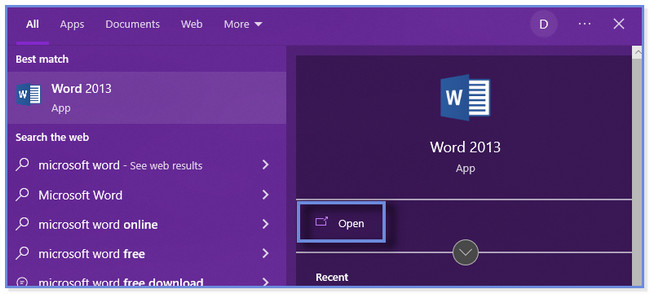
Étape 2Choisissez un document vierge. Veuillez cliquer sur le Déposez votre dernière attestation bouton sur l'interface principale de Microsoft Word. Sur les autres options, cliquez sur le Options bouton en bas.
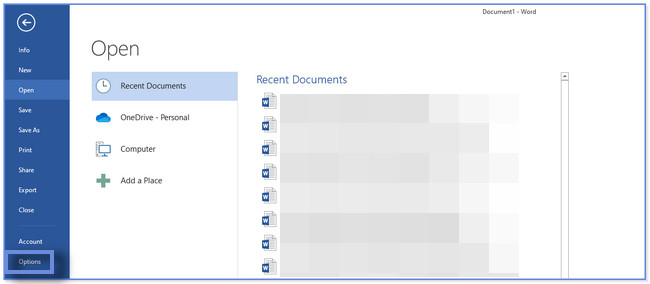
Étape 3La nouvelle fenêtre apparaîtra. Clique le Épargnez icône ou bouton sur le côté gauche. Veuillez localiser le Emplacements des fichiers de récupération automatique section. Vous verrez un chemin de dossier. Veuillez le copier dans votre presse-papiers.
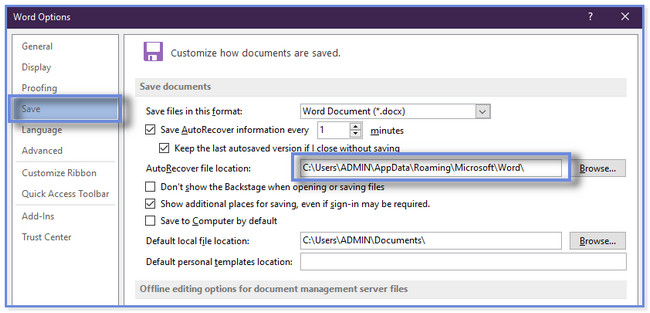
Étape 4Allez dans l'explorateur de fichiers. Collez le chemin du dossier copié dans la barre de recherche. Les résultats apparaîtront et copieront le premier fichier .asd. Ouvrez Microsoft Word et cliquez sur le Récupérer Non sauvé DOCUMENTS bouton en bas. L'explorateur de fichiers apparaîtra. Collez le fichier copié et cliquez sur le Ouvert .
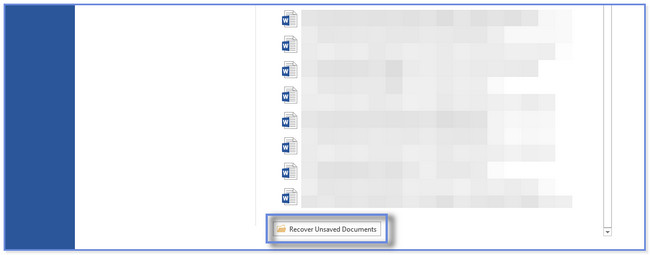
FoneLab Data Retriever - récupérez les données perdues / supprimées de l'ordinateur, du disque dur, du lecteur flash, de la carte mémoire, de l'appareil photo numérique, etc.
- Récupérez facilement des photos, des vidéos, des documents et davantage de données.
- Prévisualiser les données avant la récupération.
Partie 3. Comment récupérer des documents Word non enregistrés via des fichiers temporaires
Lorsque vous créez des documents, comme Word, votre ordinateur stocke des informations temporaires pour eux. Et ceux-ci sont appelés fichiers temporaires. Vous pouvez les utiliser pour récupérer vos documents Word non enregistrés. Voulez-vous savoir comment?
Veuillez faire défiler vers le bas pour savoir comment récupérer des documents Word non enregistrés.
Étape 1Recherche pour le % Temp% code dans la barre de recherche Windows. Clique le Ouvert bouton pour le lancer. Après cela, l'explorateur de fichiers apparaîtra sur votre ordinateur. Il inclut les fichiers temporaires qui s'y trouvent.
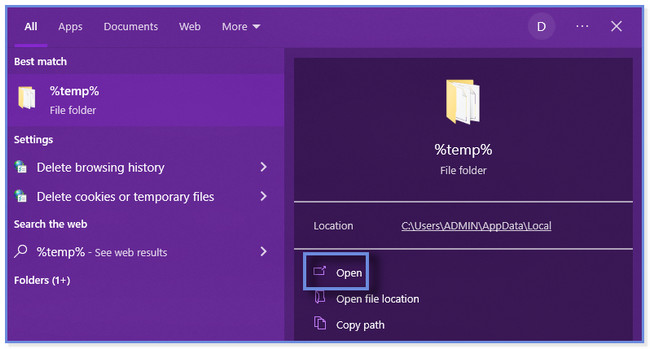
Étape 2Veuillez localiser le document Word qui n'a pas été enregistré sur votre ordinateur. Faites-le glisser sur le bureau et attendez que l'ordinateur se charge complètement. Cliquez avec le bouton droit sur le fichier Word et cliquez sur le renommer bouton. Modifiez l'extension de fichier de votre document Word en .doc ou .docx.
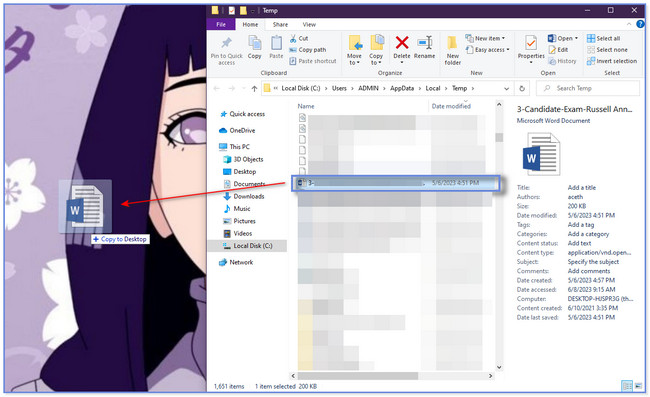
Partie 4. Comment récupérer des documents Word non enregistrés récemment ouverts
Microsoft Word crée différentes versions de votre document à chaque fois. Vous pouvez utiliser cette fonctionnalité pour récupérer des documents Word non enregistrés. En outre, cette section comprenait une astuce bonus sur la façon d'ouvrir et de réparer si des erreurs apparaissent sur le fichier.
Veuillez consulter les étapes détaillées et les conseils bonus ci-dessous. Défiler vers le bas.
Étape 1Veuillez ouvrir Microsoft Word. Après cela, ouvrez un document vierge et cliquez sur le Déposez votre dernière attestation bouton en haut à gauche. La barre latérale apparaîtra, y compris un nouvel ensemble d'options. Veuillez cliquer sur le Info bouton en haut, qui est la première option.
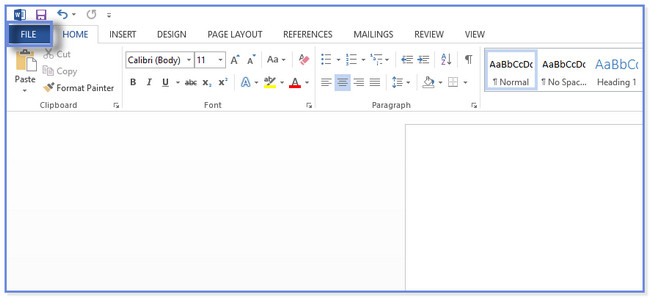
Étape 2Vous verrez 3 sections sur le côté droit de Microsoft Word. Veuillez vous rendre au versions section et cliquez sur le Gérer les versions bouton. Les options déroulantes apparaîtront ou apparaîtront sur votre écran. Clique le Récupérer des documents non enregistrés .
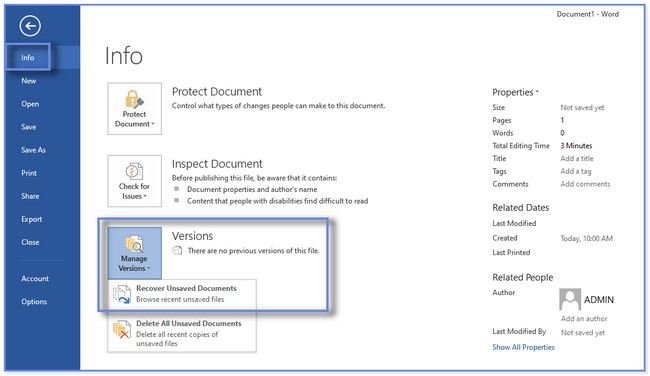
Étape 3Choisissez ou cochez le fichier non enregistré que vous souhaitez récupérer dans la liste. Après cela, cliquez sur le Ouvert bouton pour ouvrir le document.
Astuce bonus : si un message d'erreur apparaît sur votre écran, il est recommandé de cliquer sur le Ouvrir et réparer bouton. Pour voir ce bouton, cliquez sur le Ouvert les options déroulantes du bouton.
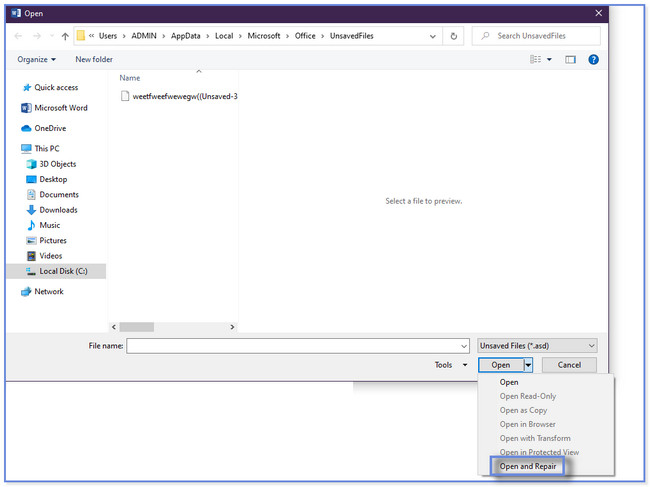
FoneLab Data Retriever - récupérez les données perdues / supprimées de l'ordinateur, du disque dur, du lecteur flash, de la carte mémoire, de l'appareil photo numérique, etc.
- Récupérez facilement des photos, des vidéos, des documents et davantage de données.
- Prévisualiser les données avant la récupération.
Partie 5. FAQ sur la récupération de documents Word non enregistrés
1. Les documents non enregistrés sont-ils stockés dans la RAM ?
Vous ne pouvez pas stocker de fichiers sur la RAM car il s'agit de la mémoire à court terme de l'ordinateur. Pour tout ce que vous utilisez actuellement sur votre ordinateur, la RAM ne les conservera que pendant une courte période. Et une fois que votre appareil informatique s'éteint ou est éteint, la RAM oublie tout. Ce sera de retour à la normale.
2. Comment puis-je récupérer un document Word non enregistré sur un Mac ?
Ouvrez l'application Finder sur votre Mac. Après cela, veuillez cliquer sur le Go bouton. Clique le Aller au dossier bouton sur l'interface principale par la suite. Cliquez sur la barre de recherche et tapez le ~ / Bibliothèque / Conteneurs / com.microsoft.Word / Data / Bibliothèque / Préférences / Récupération automatique codec. Ouvrez le La récupération automatique dossier. Sélectionnez le document que vous souhaitez récupérer. Il vous suffit de changer son extension de fichier en .doc. Ouvrez le document et enregistrez-le sur votre Mac. Alternativement, vous pouvez avoir des outils comme FoneLab Mac Data Retriever pour les récupérer avec des étapes similaires dans la partie 1.
Nous avons souhaité vous avoir aidé à restaurer vos documents Word non enregistrés sur votre ordinateur. Si vous voulez avoir le processus le plus rapide, utilisez FoneLab Data Retriever. Il peut récupérer à partir de différents appareils, tels que des ordinateurs, des disques durs et des lecteurs flash. Téléchargez le logiciel maintenant !
FoneLab Data Retriever - récupérez les données perdues / supprimées de l'ordinateur, du disque dur, du lecteur flash, de la carte mémoire, de l'appareil photo numérique, etc.
- Récupérez facilement des photos, des vidéos, des documents et davantage de données.
- Prévisualiser les données avant la récupération.
